GPS 좌표는 세계 어느 곳이든 정확하게 위치를 찾을 수 있는 한 쌍의 숫자입니다. 때로는 다른 사람이 보내는 GPS 좌표의 형태로 장소에 도착해야 할 수도 있고, 긴급 상황에 대비하여 다른 사람에게 가장 정확한 위치를 제공해야 할 수도 있습니다. 그러므로 어떻게 해야 하는지 아는 것이 중요하다. Google 지도에 GPS 좌표를 입력하고 찾아보세요.. 이 기사에서는 컴퓨터와 모바일 장치에서 수행하는 방법을 보여줍니다. 방법을 익히면 탐색이 더욱 원활해집니다.

- 1부. GPS 좌표란 무엇입니까?
- 2부. Google 지도에서 GPS 좌표를 입력하고 찾는 방법
- 3부. 보너스 팁: GPS 좌표 변경
- 부품 4. GPS 좌표 Google 지도 FAQ
1부. GPS 좌표란 무엇입니까?
GPS 좌표는 당신이 지구상 어디에 있는지 알려주는 한 쌍의 숫자입니다. 위도와 경도가 포함됩니다.
위도선은 적도와 평행하며 적도 0도에서 시작됩니다. 적도에서 북쪽으로 갈 때는 양수(또는 북쪽에 "N" 표시)를 사용하고, 남쪽으로 갈 때는 음수(또는 남쪽에 "S"로 표시)를 사용합니다.
경도는 동서방향을 나타내며 본초자오선 0도에서 시작됩니다. 본초 자오선에서 동쪽으로 갈 때는 양수(또는 동쪽의 경우 "E"가 뒤따름)를 사용하고, 서쪽으로 갈 때는 음수(또는 서쪽의 경우 "W")를 사용합니다.
이 세상 어느 곳이든 위치를 찾는 정확도가 높기 때문에, GPS를 이용해 다른 사람이 나에게 보내는 장소를 쉽게 찾거나 내가 있는 정확한 장소를 다른 사람에게 알려줄 수 있도록 Google 지도에서 어떻게 사용하는지 아는 것이 중요합니다. 좌표.
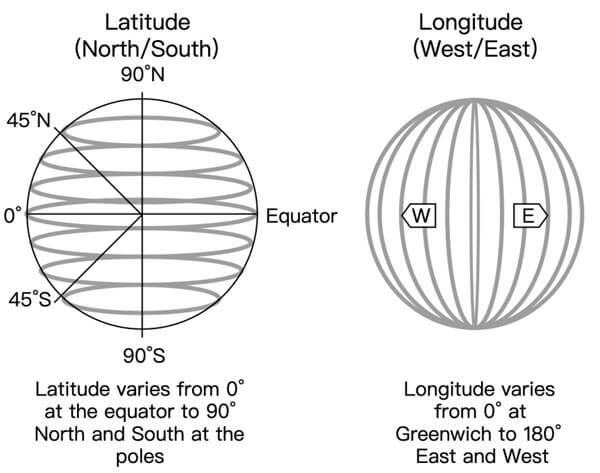
2부. Google 지도에서 GPS 좌표를 입력하고 찾는 방법
컴퓨터와 휴대전화 모두에서 Google 지도에 GPS 좌표를 입력하고 가져올 수 있습니다. 이 부분에서는 수행 방법을 보여줍니다. 단계를 배우기 전에 Google 지도는 3가지 형식만 지원한다는 점을 알아야 합니다. 잘못된 형식을 입력하면 올바른 위치를 찾을 수 없습니다.
십진법: 십진수
예: 40.7128, -74.0060
도, 분, 초: 방향(N, S, E, W)이 포함된 도, 분, 초
Example: 40°42'46.08"N 74°0'21.60"W
도 및 소수 분: 위도와 경도에 대한 십진수 분을 포함한 도
예: 40 42.768, 74 0.360
컴퓨터의 Google 지도에 GPS 좌표를 입력하고 찾는 방법
컴퓨터의 Google 지도에 GPS 좌표를 입력하는 데는 3단계만 소요되며 따라가기가 매우 쉽습니다.
1단계 We Buy Orders 신청서를 클릭하세요. google.com/maps, Google 지도의 공식 웹사이트입니다. 왼쪽에 있는 검색창을 찾으세요.
2단계 GPS 좌표를 붙여넣고 누르세요. 엔터 버튼 또는 검색 아이콘.
3단계 지도에 빨간색 핀이 나타나며 확대 및 축소하여 위치를 더 명확하게 볼 수 있습니다.
위의 단계를 모두 마친 후에는 좌표 입력 방법을 알아야 합니다. GPS 좌표만으로 장소를 찾을 때 큰 도움이 됩니다.
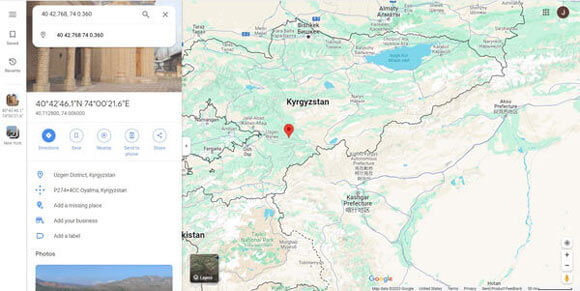
다음으로, 컴퓨터가 주변에 있을 때 Google 지도에서 GPS 좌표를 찾고 가져오는 방법을 알아보세요.
1단계 열기 Google지도 웹 사이트 : google.com/maps.
2단계 GPS 좌표를 얻고 싶은 장소를 지도에서 직접 찾거나, 주소를 입력하고 검색하여 찾으세요.
3단계 해당 장소를 마우스 오른쪽 버튼으로 클릭하면 창이 나타납니다. 첫 번째 줄의 숫자는 GPS 좌표입니다. 클릭하면 하단에 클립보드에 복사되었다는 알림이 뜹니다.
알림을 본 후에는 이미 좌표를 얻었으므로 다른 곳에 붙여넣을 수 있습니다. 또한 나중에 공유할 수도 있습니다. 현재 위치 가져오기.
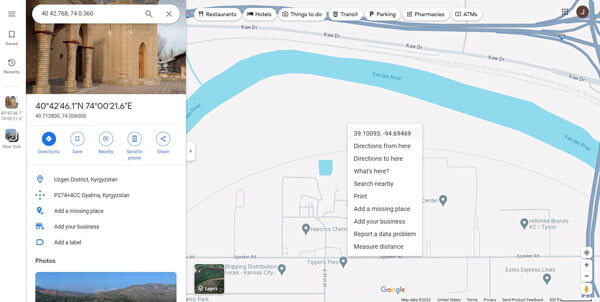
모바일 장치의 Google 지도에 GPS 좌표를 입력하고 찾는 방법
모바일 기기를 사용하는 경우 아래 단계에 따라 Google 지도에 GPS 좌표를 입력하세요.
1단계 열기 Google지도 응용 프로그램.
2단계 화면 상단에 검색창이 표시됩니다. GPS 좌표를 입력하세요.
3단계 검색하시면 해당 장소가 어딘지 나옵니다.
위의 단계에 따라 좌표를 입력하면 장소를 찾을 수 있습니다.
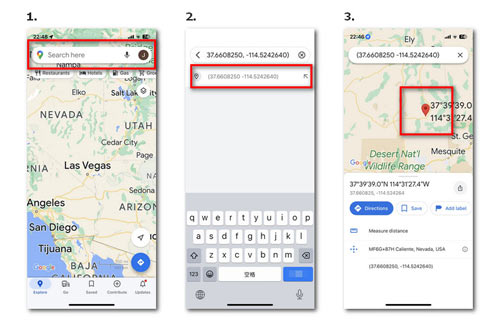
모바일 장치를 사용할 때 Google 지도에서 GPS 좌표를 찾는 단계는 다음과 같습니다.
1단계 실행 Google지도 응용 프로그램.
2단계 해당 장소를 길게 터치하세요.
3단계 지도에 빨간색 핀이 나타납니다. 화면 하단에서 GPS 좌표를 확인할 수 있습니다. 클립보드에 복사하려면 클릭하세요.
모든 단계를 수행한 후에는 GPS 좌표를 가져와서 다른 곳에 붙여넣을 수 있습니다.
Google 지도도 도움이 됩니다. 위치 공유 친구들과.
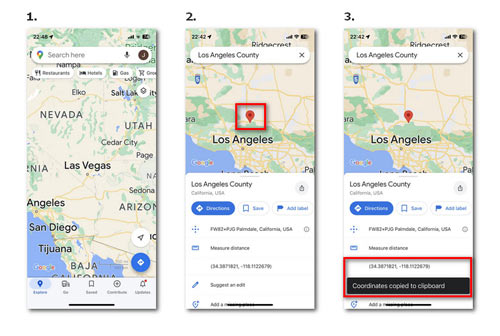
3부. 보너스 팁: GPS 좌표 변경
GPS 좌표는 현재 위치를 정확하게 보여줍니다. 특히 농촌 지역에서는 실제 주소가 없는 경우 GPS 좌표를 공유하여 장소를 찾는 것이 편리합니다. 그러나 실제 GPS 좌표를 공유하면 개인 정보 보호 문제가 발생할 수 있습니다. 때로는 다른 사람이 자신의 실제 위치를 알기를 원하지 않거나 가상 GPS 좌표를 사용하여 경로 계획을 세워야 할 수도 있습니다. 이러한 경우에는 GPS 좌표를 변경할 수 있는 편리한 도구를 사용해 볼 수 있습니다. Apeaksoft iPhone 위치 체인저.

4,000,000+ 다운로드
개인 정보를 보호하거나 게임을 더 재미있게 즐길 수 있도록 아래 단계에 따라 GPS를 수정하세요.
1단계 다운로드하여 설치하세요. 컴퓨터에서 실행하세요.
2단계 스타트. USB 케이블을 사용하여 iPhone을 컴퓨터에 연결하십시오.

3단계 선택할 수 있는 옵션은 XNUMX가지가 있습니다. GPS 조정만 변경해야 하는 경우 다음을 선택할 수 있습니다. 위치 수정 왼쪽에. 주소를 입력하거나 지도상의 장소를 직접 클릭하고 수정 확인다음을 클릭합니다 이동.

도구가 GPS 이동을 시뮬레이션할 수 있으므로 다른 세 가지 모드를 사용하여 경로 계획을 세울 수도 있습니다. 원하는 속도를 선택하세요. 그런 다음 클릭 이동 시작.
결론적으로, GPS 좌표를 수정하려는 경우 이 가이드에서 제공하는 단계를 따르면 이를 달성하는 데 도움이 될 수 있습니다.

부품 4. GPS 좌표 Google 지도 FAQ
지도에 GPS를 표시할 수 있나요?
예. Google 지도를 열고 장소를 찾으세요. 마우스 오른쪽 버튼을 클릭하면 창이 나타나면 GPS 좌표를 클릭하여 복사하세요.
인터넷 없이도 GPS 좌표를 얻을 수 있나요?
예. GPS는 인터넷 대신 위성에 의존합니다. 따라서 인터넷 없이도 GPS 좌표를 얻을 수 있습니다.
통신 서비스 없이 휴대폰을 GPS로 사용할 수 있나요?
예. GPS는 통신 서비스 없이 작동할 수 있습니다. 대부분의 휴대폰에는 GPS가 내장되어 있으므로 서비스 없이도 GPS로 사용할 수 있습니다.
결론
기사 공유 Google 지도에서 GPS 좌표를 얻고 찾는 방법 컴퓨터와 모바일 장치 모두에서. 이 기술은 이름이 없는 곳을 찾고 싶을 때나 긴급 상황에서 도움이 필요할 때 도움이 됩니다. 게다가, GPS 좌표는 비공개이고 이를 변경할 수 있는 옵션이 있거나 AR 게임 Pokémon GO 플레이와 같은 보다 유연한 사용을 위해 필요할 수 있으므로 Apeaksoft iPhone Location Changer를 권장합니다. 놓치지 말아야 할 GPS를 변경하는 편리한 도구인 Apeaksoft iPhone Location Changer로 더 많은 것을 탐색해 보세요.




